Melakukan pembaruan iOS penting untuk mendapatkan fitur terbaru, meningkatkan keamanan, serta memperbaiki bug yang ada. Namun, terkadang proses update tidak berjalan lancar dan mengalami kegagalan. Hal ini tentu bisa mengganggu, terutama jika perangkat mulai menunjukkan tanda-tanda ketidakstabilan akibat sistem lama.
Penyebab gagal update iOS bisa bervariasi, mulai dari masalah jaringan, kurangnya ruang penyimpanan, hingga kesalahan pada sistem. Oleh karena itu, cara mengatasinya pun berbeda-beda tergantung penyebabnya. Berikut adalah beberapa solusi yang bisa kamu coba agar update iOS berhasil dipasang.
1. Mencoba Sambungan Internet Lain

Salah satu penyebab utama gagalnya update iOS adalah koneksi internet yang tidak stabil. Seperti yang kita tahu, mengunduh file pembaruan iOS membutuhkan koneksi yang cepat dan stabil agar tidak terjadi kegagalan di tengah jalan.
Jika kamu mengalami masalah saat mengupdate iOS, coba ganti jaringan yang digunakan. Misalnya, beralih dari WiFi ke data seluler atau sebaliknya. Kamu juga bisa mencoba menggunakan jaringan WiFi yang lebih stabil, misalnya di rumah teman atau tempat dengan koneksi yang lebih baik.
2. Reset Pengaturan Jaringan
Jika masalah masih berlanjut, mungkin ada kesalahan pada pengaturan jaringan di iPhone kamu. Untuk mengatasinya, kamu bisa melakukan reset pengaturan jaringan dengan langkah-langkah berikut:
- Buka Settings di iPhone.
- Pilih General.
- Scroll ke bawah dan pilih Transfer or Reset iPhone.
- Ketuk Reset.
- Pilih Reset Network Settings.
- Ikuti instruksi yang muncul di layar.
Perlu diingat, langkah ini akan menghapus semua pengaturan jaringan yang tersimpan, termasuk WiFi, kata sandi, VPN, dan APN. Setelah reset selesai, sambungkan kembali iPhone ke jaringan internet dan coba lakukan update ulang.
3. Unduh Ulang Pembaruan iOS
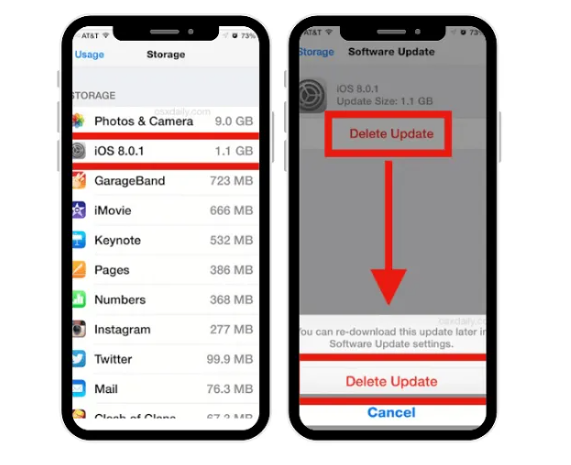
Kadang-kadang, file update yang diunduh sebelumnya bisa rusak atau tidak sempurna, yang menyebabkan proses instalasi gagal. Jika ini terjadi, kamu bisa menghapus update yang sudah diunduh dan mengunduh ulang dengan cara berikut:
- Buka Settings.
- Pilih General.
- Masuk ke iPhone Storage.
- Cari dan pilih file update iOS yang sudah diunduh.
- Ketuk Delete Update.
- Konfirmasi penghapusan.
- Setelah itu, kembali ke Settings > General > Software Update untuk mengunduh ulang update iOS.
Dengan cara ini, kamu akan mendapatkan file pembaruan yang baru dan bebas dari error sebelumnya.
4. Mengosongkan Ruang Penyimpanan
Update iOS memerlukan ruang penyimpanan yang cukup, baik untuk mengunduh file update maupun untuk proses instalasi. Jika memori iPhone kamu hampir penuh, kemungkinan besar update akan gagal.
Untuk mengosongkan ruang penyimpanan, kamu bisa mencoba beberapa langkah berikut:
- Hapus aplikasi yang jarang digunakan.
- Pindahkan foto dan video ke penyimpanan cloud atau komputer.
- Hapus file cache dan data yang tidak diperlukan.
- Hapus pesan lama di aplikasi seperti WhatsApp atau iMessage.
Setelah penyimpanan cukup lega, coba lakukan update kembali.
5. Pasang Pembaruan dengan Komputer
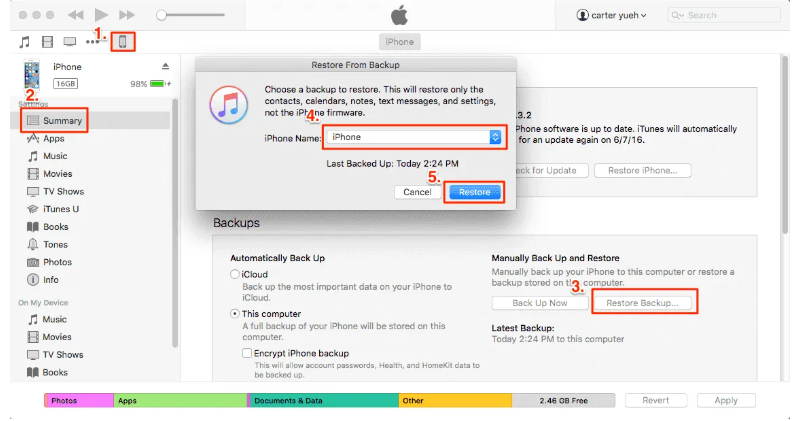
Jika update langsung dari iPhone tetap gagal, kamu bisa mencoba mengupdate iOS menggunakan komputer. Berikut caranya:
- Buka aplikasi Finder (MacOS Catalina ke atas) atau iTunes (Windows dan MacOS Mojave ke bawah).
- Hubungkan iPhone ke komputer dengan kabel data.
- Cari dan buka perangkat iPhone yang muncul di aplikasi tersebut.
- Pilih tab General (di Finder) atau Summary (di iTunes).
- Klik Check for Update.
- Jika ada update yang tersedia, pilih Download and Update.
- Ikuti petunjuk yang muncul di layar.
Cara ini bisa lebih efektif jika update langsung dari perangkat mengalami error karena Finder dan iTunes akan menangani proses pembaruan dengan lebih stabil.
6. Pastikan Baterai Cukup Saat Update
Pembaruan iOS membutuhkan waktu yang cukup lama dan daya baterai yang memadai. Jika baterai iPhone kamu lemah saat proses update, ada kemungkinan perangkat akan mati di tengah jalan dan menyebabkan update gagal.
Sebelum memulai update, pastikan iPhone kamu memiliki daya baterai minimal 50%. Sebaiknya, sambungkan ke charger saat proses update berlangsung untuk menghindari gangguan akibat kehabisan daya.
7. Cek Server Apple
Kadang-kadang, masalah bukan berasal dari perangkat kamu, melainkan dari server Apple yang sedang mengalami gangguan atau overload. Untuk memastikan apakah server Apple sedang bermasalah, kamu bisa mengeceknya melalui situs resmi Apple di https://www.apple.com/support/systemstatus/.
Jika server Apple sedang down, tidak ada yang bisa dilakukan selain menunggu hingga Apple menyelesaikan masalahnya. Coba lagi beberapa jam kemudian atau keesokan harinya.
8. Lakukan Hard Reset Jika Diperlukan
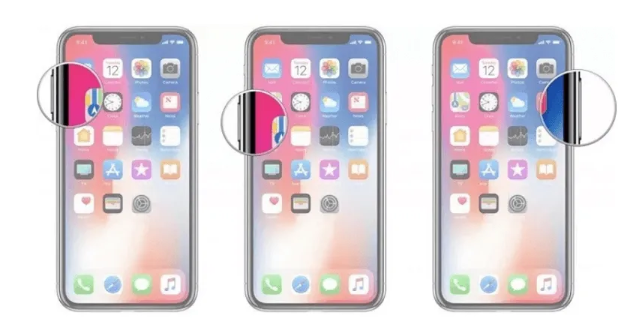
Jika semua cara di atas masih tidak berhasil, kamu bisa mencoba melakukan hard reset pada iPhone sebelum mengupdate ulang. Berikut caranya:
- Tekan dan lepas cepat tombol Volume Up.
- Tekan dan lepas cepat tombol Volume Down.
- Tekan dan tahan tombol Power hingga logo Apple muncul.
Setelah iPhone menyala kembali, coba lakukan update iOS seperti biasa.
Gagal update iOS memang bisa terjadi karena berbagai alasan, seperti jaringan internet yang tidak stabil, ruang penyimpanan yang penuh, atau masalah sistem pada perangkat. Dengan mencoba solusi di atas, kamu bisa meningkatkan peluang keberhasilan update iOS di iPhone.
Jika setelah mencoba semua cara di atas update masih gagal, ada kemungkinan terjadi masalah lebih serius pada sistem. Kamu bisa mempertimbangkan untuk menghubungi Apple Support atau membawa perangkat ke layanan resmi Apple untuk mendapatkan bantuan lebih lanjut.
Semoga informasi ini membantu dan iPhone kamu bisa segera diperbarui ke versi iOS terbaru tanpa kendala! Terus pantau situs ini untuk info dan tips lainnya. Salam semangat dan selamat mencoba!

Leave a Reply